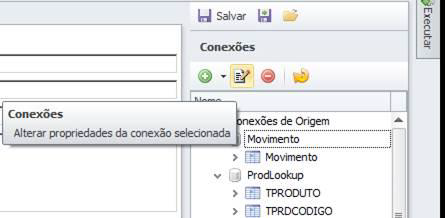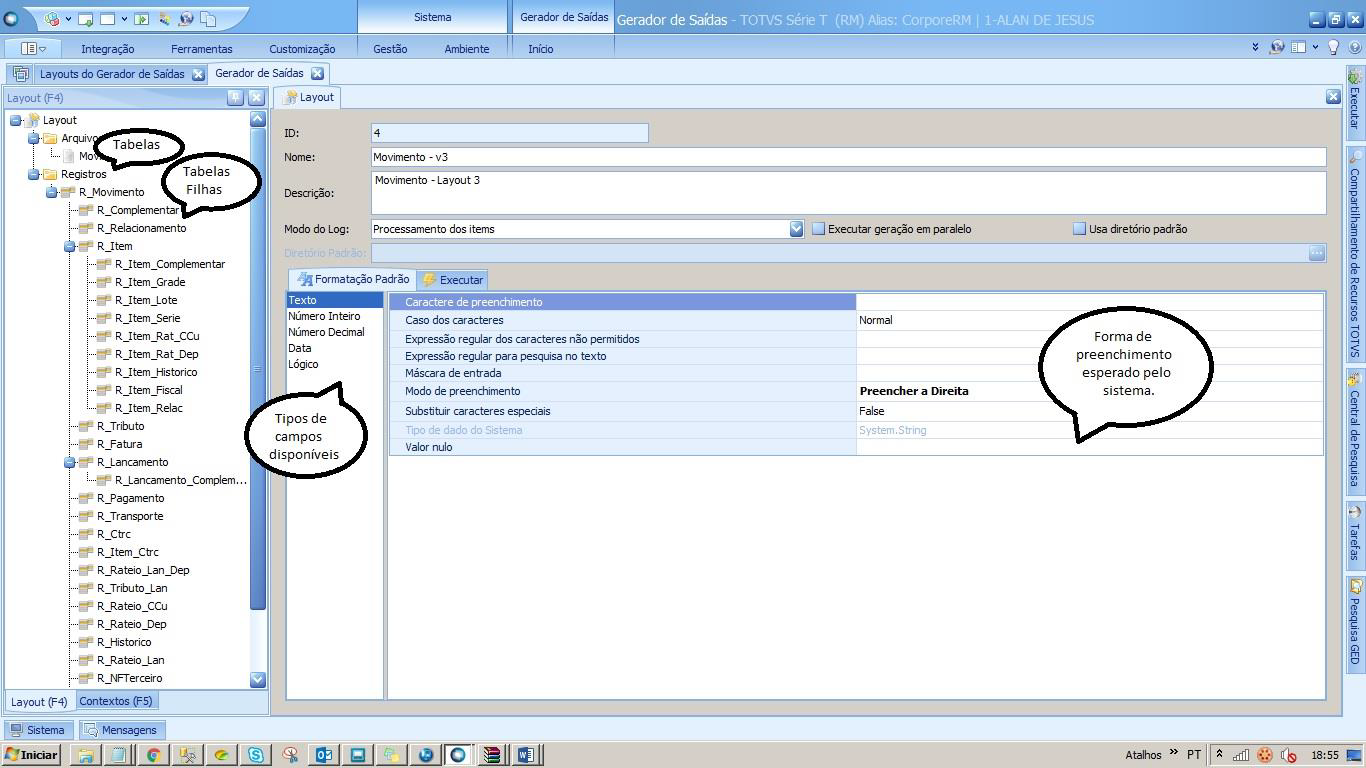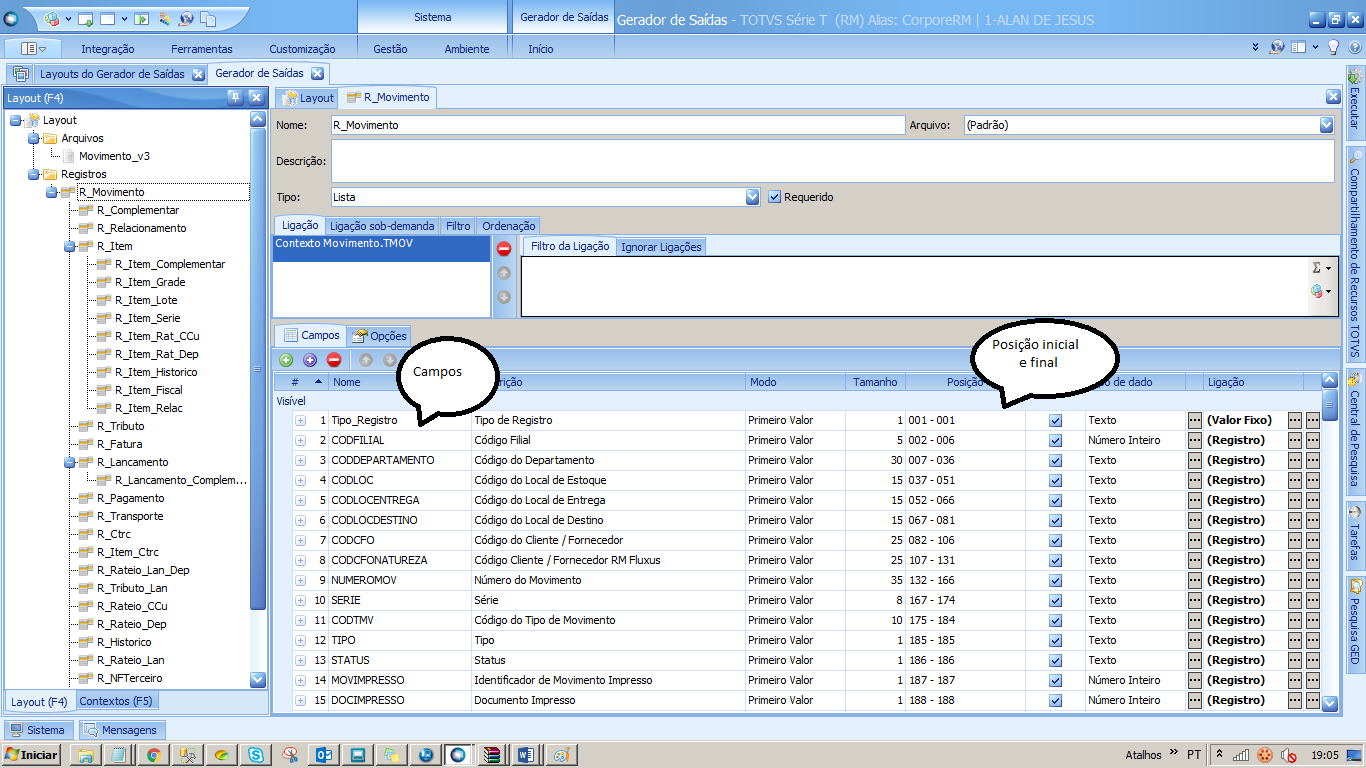Histórico da Página
...
Produto: | Gestão de Estoque, Compras e Faturamento |
Versões: | 12.1.5 e superiores |
Ocorrência: | Importação de movimentos via Conceito |
Ambiente: | Importação de movimentos via Conceito |
Passo a passo: | A importação de arquivos txt evoluiu a partir da versão 12 sendo a mesma agora executada via conceito, portanto segue abaixo um descritivo deste processo:
Os arquivos da imagem abaixo serão exibidos no caminho “C:\totvs\CorporeRM\ObjetosGerenciais\Conceito” e “C:\totvs\CorporeRM\ObjetosGerenciais\Layout”:
Os arquivo iniciados com CONMOV correspondem aos conceitos, e no final de cada arquivo contém a versão dos mesmo V1, V2, V3 e V4 que por sua vez correspondem ao layout de importação a ser seguido. Os arquivos iniciados com MOVLAY correspondem aos layouts e da mesma forma possuem no final de sua descrição o indicativo da versão dos mesmos.
Acessar o sistema via nova MDI e através do aplicativo “Integrações” acessar o menu “Conceito” e importa o conceito referente ao layout que o mesmo deseja. Ainda no aplicativo “Integrações” acesse o menu “Gerador de saídas – Layouts” e importará o layout referente a versão desejada. Após executar os passos abaixo poderemos definir o local de onde o arquivo txt será carregado Selecione o conceito que deseja processar e clique em editar. Uma nova aba será aberta Nesta nova aba será possível visualizar todas as configurações do conceito. Clique na conexão de origem (print abaixo) e edite-a
Será apresentada uma nova tela onde será selecionado o caminho do arquivo a ser importado:
Nesta tela clique no botão de lookup (...) e escolha uma das três opções listadas:
Salve o conceito antes de processar o mesmo pois apenas clicando na opção de OK da tela de definição do caminho do arquivo a ser importado não indica que a alteração foi salva. Após executar os passos acima o conceito estará pronto para ser utilizado no processo de importação. Para executar o conceito basta selecionar o conceito e no botão processos selecione a opção “Processar novo conceito”. Será apresentada algumas opções para execução referente à identificação do Cliente/Fornecedor e Atualização de movimento já cadastrado na base de dados estes deverão ser marcados caso desejar pois não são obrigatórios. Pronto o conceito será executado e caso não haja erros o movimento será importado.
Segue abaixo um link que contém um passo a passo para execução do conceito e exportação do movimento a partir do layout.
Obtendo o layout de movimento e um exemplo de txt a partir de movimento existente na base
No aplicativo “Integrações” acesse o menu “Gerador de saídas – Layouts” e selecione o layout referente a versão desejada. (Recomenda-se a versão 3 ou 4). Edite o layout e uma nova tela será exibida:
Para visualizar os campos e suas posições iniciais e finais dê um duplo clique sobre a tabela desejada e a tela abaixo será exibida:
Para obter um arquivo texto a partir de um movimento já existente na base de dados, basta selecionar o layout em questão e em “Processos” selecione a opção “Geração de saídas”, realize um filtro para buscar o movimento desejado e execute o processo. Um arquivo texto será gerado com os dados de seu movimento já posicionados da forma que o sistema espera que sejam importados.
|
Observações: | Para mais informações:
|